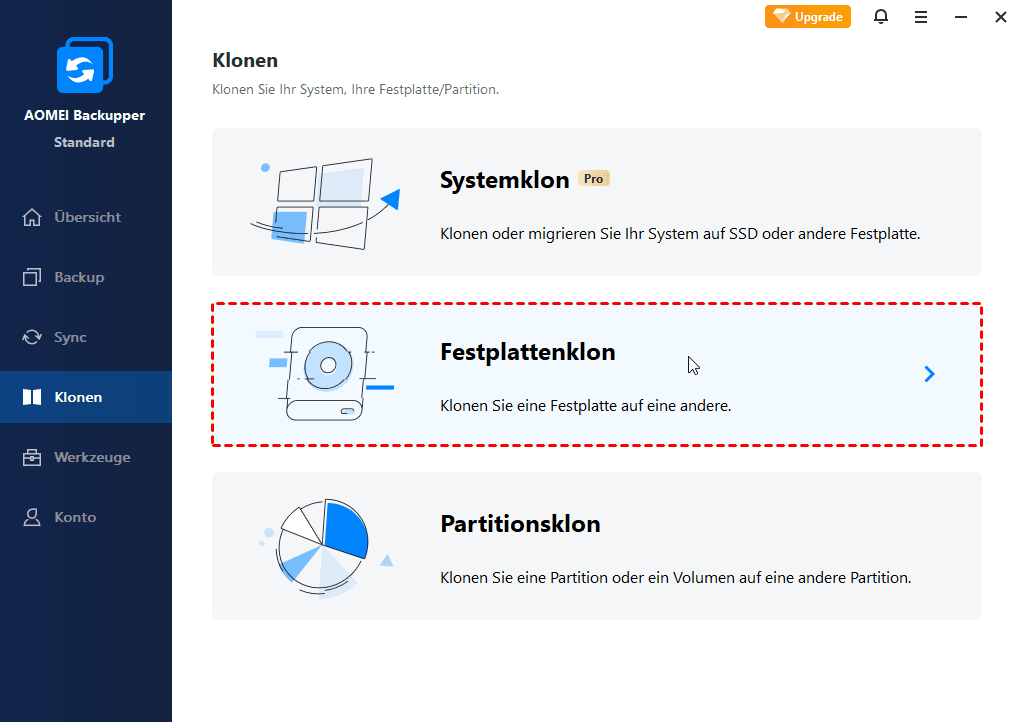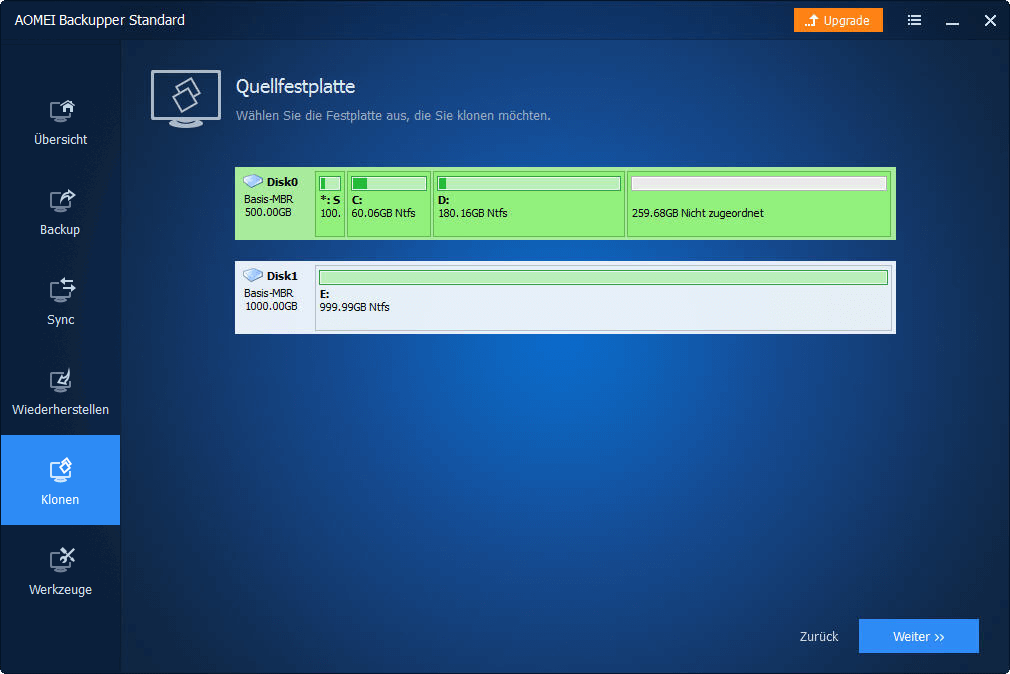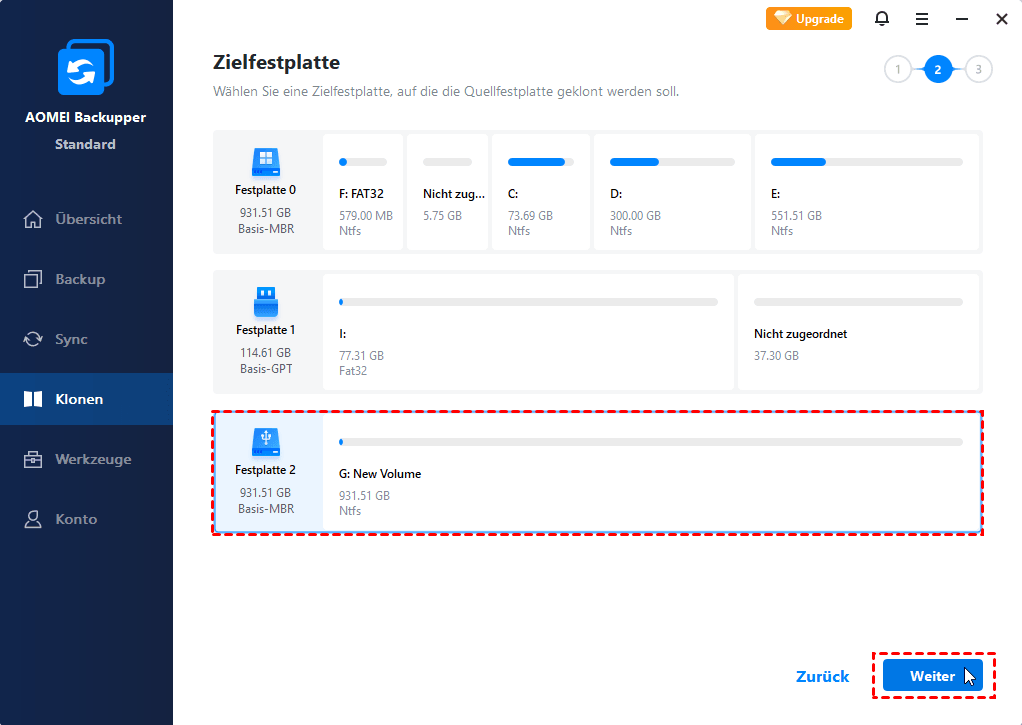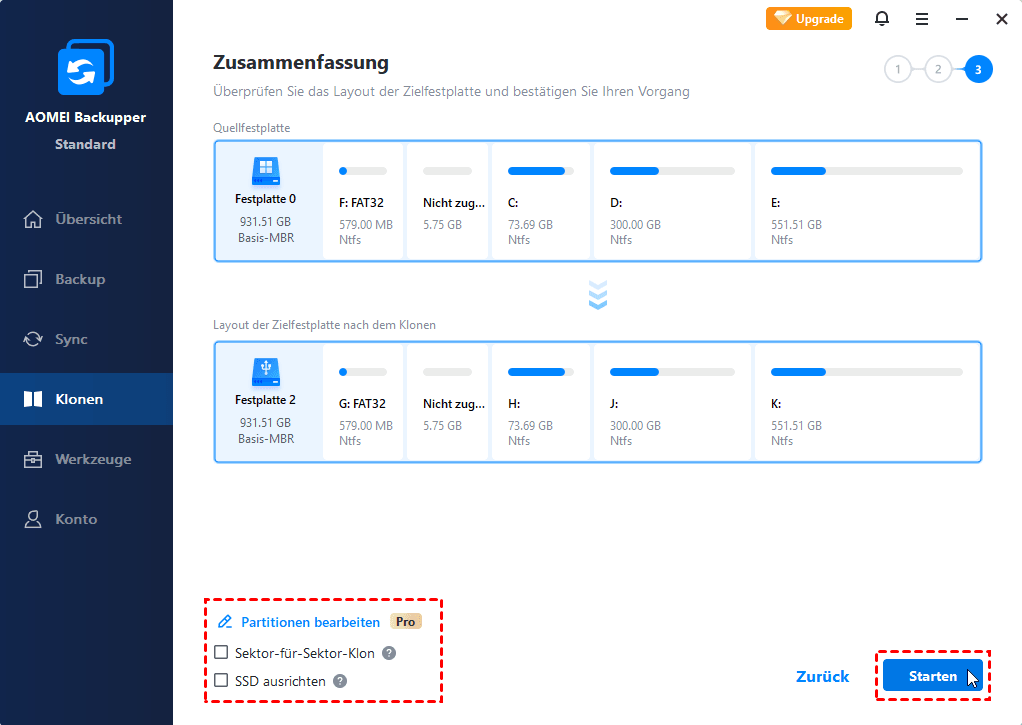[Bester Weg] SSD auf USB-Stick klonen in Windows 11/10/8/7
Manchmal müssen Sie SSD auf USB klonen. In diesem Artikel erfahren Sie, wie Sie mit der Klon-Software AOMEI Backupper eine Festplatte auf USB-Stick klonen.
SSD auf USB-Stick klonen, ist es möglich?
Alle Computerbenutzer wissen, dass es viele Situationen gibt, die zu Ihrem Datenverlust führen, wie beispielsweise Systemabsturz, Festplattenfehler, unerwartetes Löschen usw. Um Daten auf der SSD sicher zu schützen, möchten viele Benutzer eine Duplizierung der SSD vornehmen. Wenn die schlechten Dinge passieren, werden Sie also Ihre Daten nicht verlieren.
Das Klonen der SSD auf USB wird eine sehr beliebte Methode, weil der USB-Stick billig, winzig, tragbar ist. Ein Teil der Leute möchte sogar SSD auf USB-Stick migrieren und von dem USB booten, um mehr Speicherplatz auf ihrer SSD freizugeben.
So gibt es einen Weg, die Festplatte auf externe Festplatte zu klonen, z. B. SSD auf USB zu klonen, und davon erfolgreich zu booten?
Festplatten Klonen Software zum Klonen von SSD auf USB
Glücklicherweise gibt es eine Möglichkeit, SSD auf USB-Stick zu klonen. Dazu wird die Software zum Klonen von Festplatten AOMEI Backupper verwendet. AOMEI Backupper ist eine professionelle Software zum Sichern, Wiederherstellen, Klonen usw.
★ Es bietet die Funktion Festplattenklon, mit der Sie die Festplatte mit einfachen Schritten auf ein externes USB-Laufwerk klonen können. Sie dürfen auch SSD auf größere SSD klonen, USB-Laufwerk auf ein anderes klonen usw.
★ Es ist in die Funktion Partitionsklon eingebettet, mit der Sie eine bestimmte Partition anstelle des gesamten Laufwerks kopieren können.
★Es gewährleistet einen sicheren Start nach dem Klonen, sodass Sie sich keine Gedanken über Startprobleme machen müssen.
Es hat mehrere Editionen für verschiedene Konsumenten.
- Für Windows PC-Benutzer verfügt AOMEI Backupper Professional über erweiterte Funktionen, die Standard Edition nicht hat, z. B. Systemklon, Images verschlüsseln und komprimieren, abweichende Hardwarewiederherstellung, usw.
- Für Windows Server-Benutzer ist AOMEI Backupper Server oft geeignet. Sie können sie nach Ihren Anforderungen wählen.
Möchten Sie es versuchen? Laden Sie AOMEI Backupper jetzt herunter und überprüfen Sie den folgenden Teil, um SSD Schritt für Schritt auf ein USB-Laufwerk zu verschieben.
Schritte: SSD auf USB-Stick klonen mit AOMEI Backupper
AOMEI Backupper ist aufgrund seiner intuitiven Benutzeroberfläche einfach zu bedienen. Lernen Sie unten die einfachen Schritte, um die Festplatte auf USB-Stick zu klonen. Bevor Sie beginnen, bitte:
- Stellen Sie sicher, dass das USB-Laufwerk groß genug ist, um alle Daten auf der SSD zu speichern.
- Schließen Sie Ihr USB-Flash-Laufwerk an Ihren Computer an und bestätigen Sie, dass es erkannt wird.
- Sichern Sie Dateien auf dem USB-Laufwerk, wenn es nicht leer ist, oder Sie verlieren Ihre Daten nach dem Klonen.
Schritt 1. Installieren und starten Sie AOMEI Backupper. Um die Festplatte auf USB-Stick zu klonen, müssen Sie hier die Option Festplattenklon auf der Registerkarte Klonen auswählen.
Schritt 2. Dann sollten Sie die SSD als Quellfestplatte auswählen und auf Weiter klicken.
Schritt 3. Nach der Auswahl der Quellfestplatte müssen Sie Ihrer externe USB als Zielfestplatte auswählen und anschließend auf Weiter klicken.
Schritt 4. Zuletzt werden Sie zur Zusammenfassungsseite wechseln. Um sicherzustellen, dass alle Sektoren erfolgreich geklont werden, aktivieren Sie die Funktion Sektor-für-Sektor-Klon. Klicken Sie auf Starten, um den Prozess zu starten.
Mit AOMEI Backupper benötigt das Klonen von SSD auf USB-Laufwerk nur vier einfache Klicks, und Sie können das geklonte USB-Laufwerk verwenden, um Ihren Computer zu starten, indem Sie die Startreihenfolge im BIOS ändern. Wenn es einen anderen Festplattenpartitionsstil hat, klonen Sie zum Beispiel GPT auf MBR USB, aktivieren Sie bitte die Option „Die Zielfestplatte von MBR zu GPT konvertieren“ in der Funktion Partition bearbeiten.
Außerdem können Sie mit AOMEI Backupper einen bootfähigen USB-Stick erstellen, um Ihren Computer im Falle eines Startfehlers zu starten. Es ist nicht nur eine spezialisierte Software zum Klonen von Festplatten, sondern auch eine leistungsstarke Software, die Ihnen hilft, ein System zu sichern, das System auf einen früheren Zeitpunkt wiederherzustellen usw.
Fazit
Sie können ganz einfach SSD auf USB-Stick klonen, unabhängig davon, ob es denselben oder einen anderen Partitionsstil verwendet, und dann erfolgreich vom geklonten USB-Laufwerk booten. Wenn das USB-Laufwerk größer ist, können Sie die Partitionsgröße bearbeiten, entweder allen Partitionen ungenutzten Speicherplatz automatisch hinzufügen oder die Partitionsgröße manuell anpassen, damit Sie den Speicherplatz auf der Zielfestplatte voll ausnutzen können.
Zudem ist es eine kostenlose Backup-Software, die sich auf den langfristigen Datenschutz konzentriert. Sie können auch SSD auf USB-Laufwerk sichern, um den gleichen Effekt zu erzielen, und genauer gesagt, es ermöglicht Ihnen, Dateien, die sich derzeit auf der Festplatte befinden, und später vorgenommene Änderungen zu sichern. Die tägliche, wöchentliche oder monatliche Sicherung nach Zeitplan ist eine gute Option, aber wenn Sie sie nicht immer an Ihren Computer anschließen möchten, versuchen Sie es mit der Funktion USB einstecken.